如何在excel表格中隐藏身份证4位或6位数
来源:网络收集 点击: 时间:2024-05-17先打开电脑文件有身份证号码的文件,然后开是在身份证后的空格处输入“=”号,选中空白单元格,点击输入栏上的“fx”,输入“replace”(忽略大小写),点击“转到”,接着选中“REPLACE”,最后点击“确定”
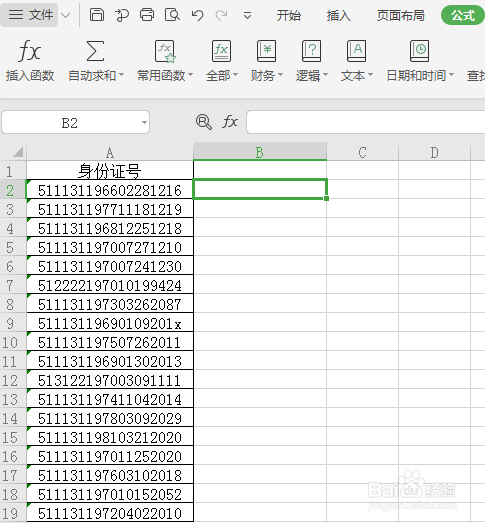 2/5
2/5可以看到replace公式的含义及它的四个参数。replace可用于替换字符串或者说一个文本中的一部分内容。第一个参数“Old_text”表示要替换的文本。首先用鼠标点击“Old_text”旁边的空白框,接着点击第一个身份证号码所在单元格,这样就会自动在“Old_text”中输入单元格地址“A1”。
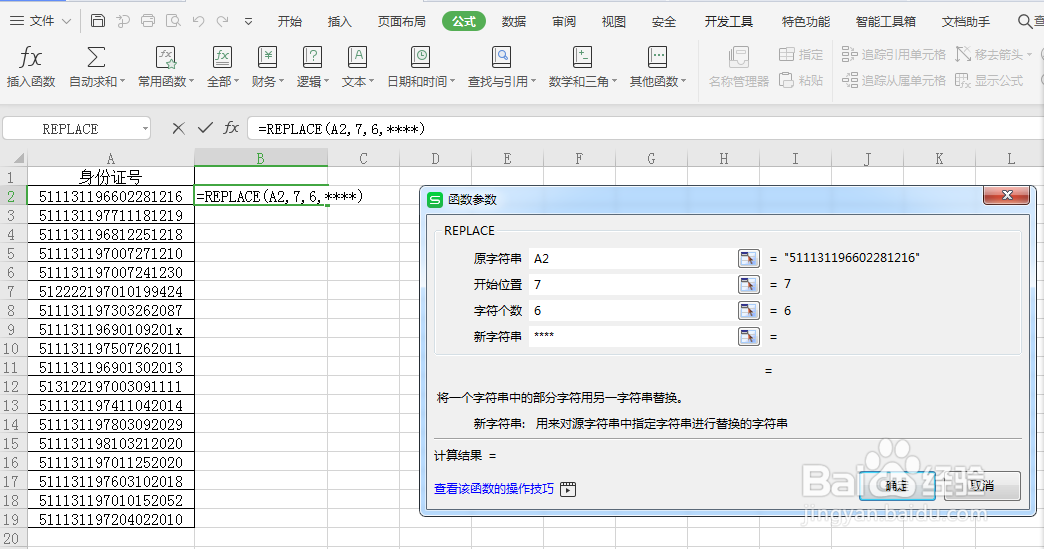 3/5
3/5然后在“Start_num”中输入7,这表示将从要替换的文本的第7位开始替换;在“Num_chars”中输入6,这表示要替换6格字符;最后在“New_text”中输入“****”,表示要替换的新内容。
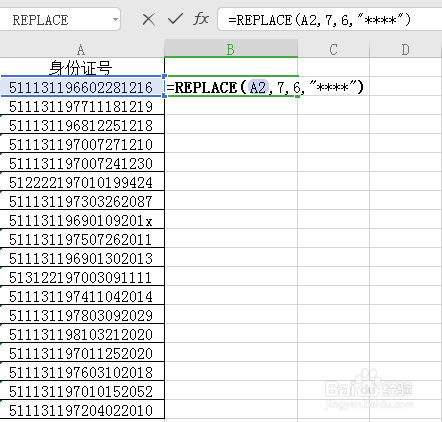 4/5
4/5公式参数都设置好之后,就会看到第一个身份证号码从第7位开始的6位数字被替换成了“****”。选中这个单元格,向下填充完成其他单元格身份证号码的替换。
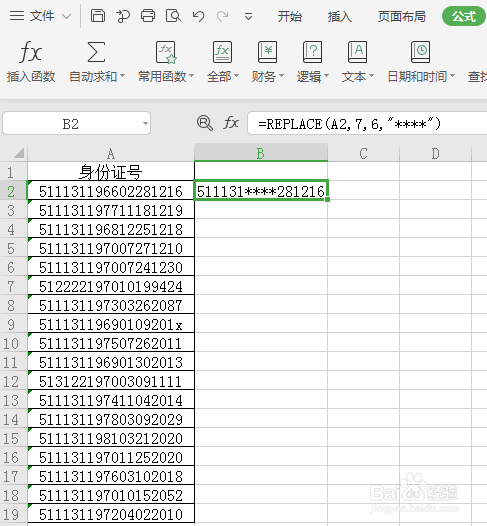 5/5
5/5看,效果就是这样的。对于手机号码的隐藏,方法也类似哦。
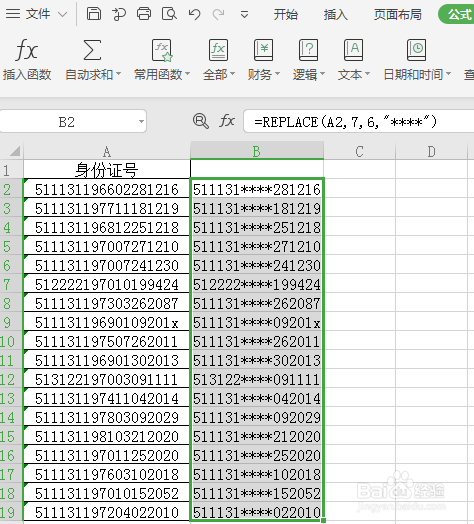 注意事项
注意事项如果熟悉公式的话,可以直接输入“=REPLACE(A1,7,6,****)”。不过,还是建议用上述的方法来建立公式,因为有了Excel的引导,公式输入出错的概率将大大减少
公式输入的时候键盘一定要小写才输入公式,公式的参数一定要正确
版权声明:
1、本文系转载,版权归原作者所有,旨在传递信息,不代表看本站的观点和立场。
2、本站仅提供信息发布平台,不承担相关法律责任。
3、若侵犯您的版权或隐私,请联系本站管理员删除。
4、文章链接:http://www.1haoku.cn/art_782654.html
 订阅
订阅